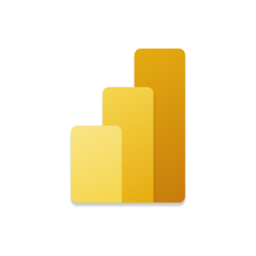PowerStrip中文版 v3.9 绿色版
免费软件- 软件大小:1.3M
- 软件语言:简体中文
- 更新时间: 2021-12-24
- 软件类型:国产软件
- 运行环境:win系统
- 软件等级 :
大雀下载地址
- 介绍说明
- 下载地址
- 相关推荐
PowerStrip是一款功能强大的显示卡/屏幕功能配置工具。通过PowerStrip中文版,用户可以调整桌面尺寸大小、屏幕刷新率、桌面字体调整、调整显性能等等,非常实用。


非常强悍的显示卡/屏幕功能配置工具
PowerStrip中文版这些功能都可利用附在桌面上的Toolbar,或是使用快捷键来快速变更你的设置
此程序内建12种文字显示方式,包括繁体和简体中文,而且可支持多屏幕到9个屏幕
PowerStrip中文版超过12家的显示卡芯片厂支持超过50种芯片组

PowerStrip 菜单 > 应用程序设定> 设定
选择一个应用程序或捷径,附上 PowerStrip 的设定档。有一个大范围的选项可以帮助你对身边的作业作最佳的硬件和 Windows窗口设定。
当你的计算机闲置时,PowerStrip为减少电源耗损将暂缓执行CPU,避免过热并延长应用寿命, 你可以建立非标准的自定分辨率,像用于许多显示器驱动程序中的1400x1050和960x540 分辨率。PowerStrip提供业界最先进的画面调整控制,
PowerStrip 菜单 > 显示器设定 > 设定 > 进阶时序选项PowerStrip能驱动任何有精确期间层次时序及有近 0。1Hz的扫描频率的固定频率显示器。支持特殊的”启动”和”关闭”设定档以确保你的显示器可以同步进行。

进入软件的说明文档,以及适配的系统,点击next按钮,如下图所示

选择你的安装位置,点击start按钮,如下图所示

系统开始安装,这个过程在100%会卡住,我们在命令提示框回车即可,如下图所示

安装完成,提示是否安装另一个组件注册,点击否,如下图所示

安装完成, 勾选生成 启动菜单,点击OK按钮,如下图所示

系统提示重启生效,点击确定按钮,重新启动电脑就可以使用了,如下图所示

如果在软件安装过程中PowerStrip正确的检测到你的显卡及显示器配置,则你不再需要另外设置,但是若你的显卡或显示器型号比较特殊,PowerStrip不能正确识别时,你必须修改有关配置。方法是:在选单中单击“PowerStrip配置”然后在“选项”中单击“。。。”,就可更改监视器配置。

设置热键呼出
在选单中单击“PowerStrip配置”然后在“选项”中的“热键”框里更改呼出热键(如上图所示),软件默认的热键是“Ctrl+Alt+S”,设置热键后,你可在游戏过程中呼出PowerStrip,这样对于不想中断游戏就更改显示设置的玩家来说是很大的方便。

预设PowerStrip配置
工具列中的一些按钮需要预先进行设置,例如对按钮的预设方法如下:在选单中单击“PowerStrip配置”,选择“预设”在“显示设置”中调节你满意的配置,如颜色数目、桌面尺寸、刷新频率等,然后将此配置与上面按钮建立关联。建立关联的一种快捷办法是:在“显示设置”框中任意位置按下鼠标左键不放,将其拖到上面按钮上放开,这样您就完成了对按钮的预设。类似的方法,你可以预设五种显示模式,以及屏保的预设。
预设媒体播放程序
PowerStrip允许你预设打开多媒体文件的程序,在工具列上单击小按钮就能打开软件预设的媒体播放程序,而你也可以在“预设”窗口为按钮更改它所关联的媒体播放程序。

便捷调整显示属性
这里说的显示属性包括屏幕的大小、颜色校正、桌面字体、屏保设置等,对于显示属性的调整,我们通常是在“控制面板”的“显示”项中完成,或是在屏幕右键菜单的“显示属性”项调节,而PowerStrip采用了几个快捷按钮来完成以上的操作。
单击工具列上的小按钮在弹出的屏幕调整窗口中就可以调节屏幕的位置和大小,这个功能对于某些老式的显示器(不带调节键或是调节键失灵)能通过软件进行调节,十分方便。

单击工具列上的小按钮在弹出的颜色校正窗口中可以完成对屏幕的色差、亮度、对比度等颜色属性的调节,满足了图形制作时对颜色属性的精确要求。

单击工具列上的小按钮在弹出的字体设定窗口中可以设定桌面的字体大小。

软件的安装和卸载
下载后的PowerStrip只有一个文件,Pstrip。exe,双击此文件就可以运行,我们可以依据提示进行安装。安装过程中软件会询问有关显卡和显示器的配置型号,如果您电脑的配置与软件自动检测到的配置不同,你可以手动进行更改,或者在软件安装完成后再作修改。安装完毕时软件会提示你如果您认可PowerStrip的功能,就可以将其放在“启动”菜单中,使其在开机时自行启动。如果你不再需要“PowerStrip”了,可以在“控制面板”的“增加删除程序”项中找到并选择“ PowerStrip”,将其卸载。


【软件介绍】
PowerStrip是一套小有名气的屏幕管理软件。软件虽然界面小巧但功能却十分强大,能帮助用户调整桌面尺寸、屏幕更新频率、 放大缩小桌面、屏幕位置调整、桌面字型调整、鼠标游标放大缩小、图形与显示卡系统 资讯、显示卡执行效能调整等功能,并且这些功能都能通过快捷键快速执行,简单说来,PowerStrip的主要功能在于管理你的显卡和屏幕。更重要的是,他可以在不改变驱动程序的状态下,达到将你显示状态最佳化的目的。
【功能介绍】
PowerStrip官方中文版提供诸如调整桌面尺寸、屏幕更新频率、放大缩小桌面、屏幕位置调整、桌面字型调整、鼠标游标放大缩小、图形与显卡系统信息、显卡运行性能调整等功能非常强悍的显示卡/屏幕功能配置工具
PowerStrip中文版这些功能都可利用附在桌面上的Toolbar,或是使用快捷键来快速变更你的设置
此程序内建12种文字显示方式,包括繁体和简体中文,而且可支持多屏幕到9个屏幕
PowerStrip中文版超过12家的显示卡芯片厂支持超过50种芯片组

【软件特点】
PowerStrip可以启动或仅监视应用程序或游戏,启动时应用特定的性能、gamma及显示器设定后,可回存任何你已完成的作业PowerStrip 菜单 > 应用程序设定> 设定
选择一个应用程序或捷径,附上 PowerStrip 的设定档。有一个大范围的选项可以帮助你对身边的作业作最佳的硬件和 Windows窗口设定。
当你的计算机闲置时,PowerStrip为减少电源耗损将暂缓执行CPU,避免过热并延长应用寿命, 你可以建立非标准的自定分辨率,像用于许多显示器驱动程序中的1400x1050和960x540 分辨率。PowerStrip提供业界最先进的画面调整控制,
PowerStrip 菜单 > 显示器设定 > 设定 > 进阶时序选项PowerStrip能驱动任何有精确期间层次时序及有近 0。1Hz的扫描频率的固定频率显示器。支持特殊的”启动”和”关闭”设定档以确保你的显示器可以同步进行。
【安装教程】
启动安装文件,进入向导,点击next按钮,如下图所示
进入软件的说明文档,以及适配的系统,点击next按钮,如下图所示

选择你的安装位置,点击start按钮,如下图所示

系统开始安装,这个过程在100%会卡住,我们在命令提示框回车即可,如下图所示

安装完成,提示是否安装另一个组件注册,点击否,如下图所示

安装完成, 勾选生成 启动菜单,点击OK按钮,如下图所示

系统提示重启生效,点击确定按钮,重新启动电脑就可以使用了,如下图所示

【使用方法】
设置显卡及显示器如果在软件安装过程中PowerStrip正确的检测到你的显卡及显示器配置,则你不再需要另外设置,但是若你的显卡或显示器型号比较特殊,PowerStrip不能正确识别时,你必须修改有关配置。方法是:在选单中单击“PowerStrip配置”然后在“选项”中单击“。。。”,就可更改监视器配置。

设置热键呼出
在选单中单击“PowerStrip配置”然后在“选项”中的“热键”框里更改呼出热键(如上图所示),软件默认的热键是“Ctrl+Alt+S”,设置热键后,你可在游戏过程中呼出PowerStrip,这样对于不想中断游戏就更改显示设置的玩家来说是很大的方便。

预设PowerStrip配置
工具列中的一些按钮需要预先进行设置,例如对按钮的预设方法如下:在选单中单击“PowerStrip配置”,选择“预设”在“显示设置”中调节你满意的配置,如颜色数目、桌面尺寸、刷新频率等,然后将此配置与上面按钮建立关联。建立关联的一种快捷办法是:在“显示设置”框中任意位置按下鼠标左键不放,将其拖到上面按钮上放开,这样您就完成了对按钮的预设。类似的方法,你可以预设五种显示模式,以及屏保的预设。
预设媒体播放程序
PowerStrip允许你预设打开多媒体文件的程序,在工具列上单击小按钮就能打开软件预设的媒体播放程序,而你也可以在“预设”窗口为按钮更改它所关联的媒体播放程序。

便捷调整显示属性
这里说的显示属性包括屏幕的大小、颜色校正、桌面字体、屏保设置等,对于显示属性的调整,我们通常是在“控制面板”的“显示”项中完成,或是在屏幕右键菜单的“显示属性”项调节,而PowerStrip采用了几个快捷按钮来完成以上的操作。
单击工具列上的小按钮在弹出的屏幕调整窗口中就可以调节屏幕的位置和大小,这个功能对于某些老式的显示器(不带调节键或是调节键失灵)能通过软件进行调节,十分方便。

单击工具列上的小按钮在弹出的颜色校正窗口中可以完成对屏幕的色差、亮度、对比度等颜色属性的调节,满足了图形制作时对颜色属性的精确要求。

单击工具列上的小按钮在弹出的字体设定窗口中可以设定桌面的字体大小。

软件的安装和卸载
下载后的PowerStrip只有一个文件,Pstrip。exe,双击此文件就可以运行,我们可以依据提示进行安装。安装过程中软件会询问有关显卡和显示器的配置型号,如果您电脑的配置与软件自动检测到的配置不同,你可以手动进行更改,或者在软件安装完成后再作修改。安装完毕时软件会提示你如果您认可PowerStrip的功能,就可以将其放在“启动”菜单中,使其在开机时自行启动。如果你不再需要“PowerStrip”了,可以在“控制面板”的“增加删除程序”项中找到并选择“ PowerStrip”,将其卸载。

下载地址
- PC版
- 电信高速下载
- 联通高速下载
- 广东电信下载
- 山东电信下载
默认解压密码:www.daque.cn
如需解压,请在本站下载飞压软件进行解压!